
 Windows
Windows
 Reseaux
Reseaux
Windows Server 2008
Deploiement systeme - Finaliser l'image avec Sysprep.exe
Sous : Windows Server 2008
Sommaire
1- Prérequis et environnement de base
2- Configuration de WDS
3- Image de démarrage et image d'installation
4- Installation de Windows 7 de base via le serveur WDS
5- Drivers et logiciels
6- Finaliser l'image avec Sysprep.exe
7- Création d'une image WinPE
8- Ajout de l'image WinPE dans WDS
9- Capture de la partition Windows avec Imagex
10- Ajout de l'image capturé
11- Installation du master de Windows 7
6- Finaliser l'image avec Sysprep.exe
Maintenant que votre poste est prêt, on va pouvoir préparer l'image pour démarrer comme si c'était la 1ère fois qu'il chargeait le système.
Dans l'outil Sysprep, sélectionnez le démarrage de type "Entrer en mode OOBE (Out-of-Box Experience)" puis cochez "Généraliser", après dans "Options d'extinction" choisissez "Arrêter le système" et cliquez sur "OK".
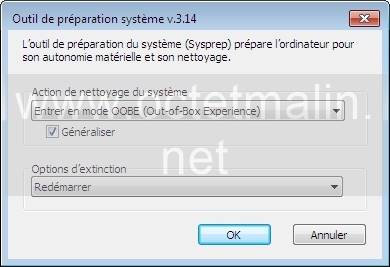
Lien qui peuvent vous intéresser:
Windows Server 2008 - Deploiement systeme - Prérequis et environnement de base
Windows Server 2008 - Deploiement systeme - Configuration de WDS
Windows Server 2008 - Deploiement systeme - Image de démarrage et image d'installation
Windows Server 2008 - Deploiement systeme - Installation de Windows 7 de base via le serveur WDS
Windows Server 2008 - Deploiement systeme - Drivers et logiciels
Windows Server 2008 - Deploiement systeme - Finaliser l'image avec Sysprep.exe
Windows Server 2008 - Deploiement systeme - Création d'une image WinPE
Windows Server 2008 - Deploiement systeme - Ajout de l'image WinPE dans WDS
Windows Server 2008 - Deploiement systeme - Capture de la partition Windows avec Imagex
Windows Server 2008 - Deploiement systeme - WDS - Ajout de l'image capturé
Windows Server 2008 - Deploiement systeme - Installation du master de Windows 7
Par O.Cédric
Sur www.octetmalin.net
Article publié le:
06/11/2016 16:44
Cette page vous à plus?
Dîtes que vous l'aimez en cliquant sur le bouton Facebook.


 Cracker un point d'accès wifi
Cracker un point d'accès wifi Prendre le control du compte root
Prendre le control du compte root Horloge en temps réel par internet
Horloge en temps réel par internet Naviguer en toute sécurité
Naviguer en toute sécurité Accélerer le démarrage de Windows
Accélerer le démarrage de Windows